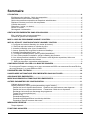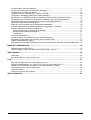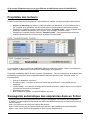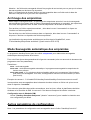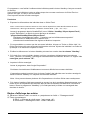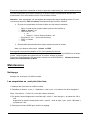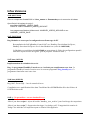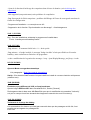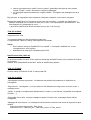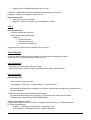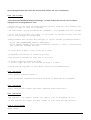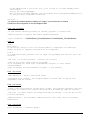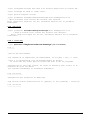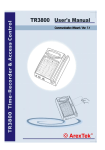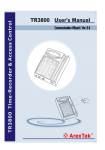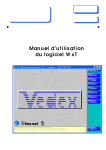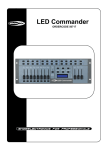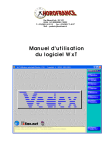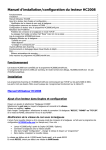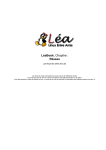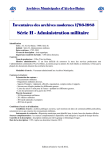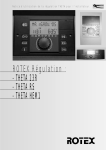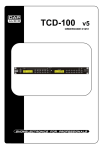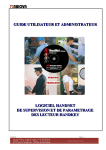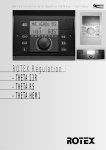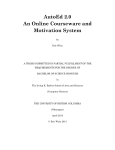Download Mise à jour du Programme HandKey Control - Dmi
Transcript
DMI Systèmes Handkey Control Manuel d'installation et d'utilisation 1 Sommaire UTILISATION .....................................................................................................................................4 Enrôlement des individus : Saisir des empreintes .......................................................................4 Administrateurs des lecteurs handkey.........................................................................................4 Saisie des premières empreintes et empreinte administrateur ....................................................4 Déplacer le lecteur pour saisir des empreintes............................................................................4 Contrôle des accès .....................................................................................................................5 Désactiver / activer un lecteur ....................................................................................................5 Activer un lecteur ........................................................................................................................5 Sauvegarde / restauration ...........................................................................................................6 GESTION DES EMPREINTES DANS ORCADIACSV2......................................................................6 Etat : individus avec et sans empreintes .....................................................................................6 Fenêtre de gestion des empreintes .............................................................................................6 MISE A JOUR DU PROGRAMME HANDKEY CONTROL.................................................................7 INSTALLATION ET CONFIGURATION DE HANDKEY CONTROL ..................................................7 1 Configurer les lecteurs Handkey (au clavier du lecteur)............................................................7 1.2 Seuil de rejet des lecteurs et nombre de refus ......................................................................8 2. Installer la dernière mise à jour OrcadiaCSv2 .........................................................................8 3. Lancer OrcadiaCSv2 et ajouter les lecteurs Handkeys............................................................8 4. Installer SetupHandkeyControl...exe. ......................................................................................8 5.1 Configurer HandkeyControl (menu gestion/paramètres)........................................................9 5.2 Lors d'une première installation, purger le datalog des lecteurs. ...........................................9 6- Lors d'une première installation, si les lecteurs avait déjà des empreintes, faites une sauvegarde des empreintes des lecteurs. ...................................................................................9 7 - Saisir les premières empreintes administrateur,....................................................................9 CONFIGURATION DE L'ACCES A LA BASE DE DONNEES ...........................................................9 SI LE SERVEUR FIREBIRD TOURNE SUR UN PORT DIFFERENT DE 3050 AJOUTER DANS ORCADIACSV2.INI, SECTION [GENERAL], LA LIGNE DBPORT=3051 ................................................................................ 10 PROPRIETES DES LECTEURS ...................................................................................................... 10 SAUVEGARDE AUTOMATIQUE DES EMPREINTES DANS UN FICHIER..................................... 10 ARCHIVAGE DES EMPREINTES .................................................................................................... 11 MODE SAUVEGARDE AUTOMATIQUE DES EMPREINTES ......................................................... 11 AUTRES PARAMETRES DE CONFIGURATION ............................................................................ 11 Cablage lecteur handkey .......................................................................................................... 12 Autres paramètres (menu gestion/paramètres onglet "détails") ................................................. 12 Gestion de la non réponse des lecteurs : Relance auto des lecteurs sans réponses:........... 12 Gestion de la non réponse des lecteurs : Paramètres "délai de non réponses" .................... 12 Recharger les lecteurs au démarrage du programme............................................................ 12 Temps d'ouverture gâche (ms).............................................................................................. 12 Sauver le log ......................................................................................................................... 12 Paramètres/compteur............................................................................................................ 13 Paramètre affichage/Afficher le solde des individus .............................................................. 13 Paramètre "Sauver les score des users" ............................................................................... 13 MESSAGES D'ERREUR .................................................................................................................. 13 Temps dépassé : ...................................................................................................................... 13 FONCTIONS AVANCEES................................................................................................................ 13 2 Lecteurs gérés par le programme ............................................................................................. 13 Lecteur ne prenant pas en compte les passages ...................................................................... 14 Traitement de la purge d'un lecteur ........................................................................................... 14 Accéder au menu "commandes" : passe = 314159 ................................................................... 14 Vérification sensibilité caméra (sur clavier handkey) ................................................................ 14 Modification des USERS à partir des interfaces OrcadiaCSv2 et HandkeyControl.................... 15 Récupération des données du programme Handkey2.exe (ancien programme) ....................... 15 Paramètres ligne de commande de lancement de HandKeyControl.......................................... 15 Détail du fonctionnement mode Scan........................................................................................ 15 Détail du fonctionnement de la sauvegarde/restauration........................................................... 16 Contrôle automatique du démarrage/arrêt du programme : Sheduler........................................ 16 Autres paramètres du fichier HandKey.ini ................................................................................. 16 Délai maxi de prise en compte d'un passage ........................................................................ 17 SynchroLecteurChaquePassage=1....................................................................................... 17 TimerPollms .......................................................................................................................... 17 Exemples d'empreintes ............................................................................................................. 17 Synchronisation des empreintes entre plusieurs lecteurs.......................................................... 17 Exportation / importation des données vers un fichier Excel...................................................... 17 Règles d'affichage des soldes................................................................................................... 18 Rècupération de la table Empreintes d'une ancienne base de données (table HandkeyUser). . 19 BASE DE CONNAISSANCE ............................................................................................................ 19 Utilisation de la sortie RS232 .................................................................................................... 19 Réseau Maître / esclave de lecteurs en BUS RS485, sans PC ................................................. 19 MAINTENANCE ............................................................................................................................... 20 Nettoyage ................................................................................................................................. 20 Les empreintes ne sont plus bien lues ..................................................................................... 20 FAQ.................................................................................................................................................. 21 Blocage de l'application sur "démarrage en cours ..."................................................................ 21 Lecteur Handkey bloqué sur "Code " puis "Erreur 128 please fix me !"" ................................... 21 Obtenir les informations du lecteur (num série, mémoire , caméra, .......................................... 21 Les empreintes ne sont plus bien lues ..................................................................................... 21 Reset du lecteur........................................................................................................................ 21 Lenteur d'ouverture de la gâche................................................................................................ 21 INFOS VERSIONS ........................................................................................................................... 22 3 Utilisation Enrôlement des individus : Saisir des empreintes Pour saisir une nouvelle empreinte sur le lecteur suivez la procédure d'ajout d'un nouvel utilisateur de la notice d'utilisation du lecteur. Si le lecteur est connecté au programme HandkeyControl La nouvelle empreinte est enregistrée par le programme HandKeyControl et transmise aux autres lecteurs connectés. Ainsi lors d'un service vous pouvez saisir une nouvelle empreinte. Elle sera enregistrée et transmise aux autres lecteurs connectés. Si le lecteur n'est pas connecté au programme HandkeyControl A la prochaine connexion du lecteur au programme HandKeyControl, lors du processus d'initialisation, le lecteur envoie les nouvelles empreintes au programme. Le programme les enregistre et les envoie aux autres lecteurs connectés. Administrateurs des lecteurs handkey Les administrateurs sont les numéros qui permettent d'accéder au menu de configuration du lecteur et notamment au menu d'ajout des empreintes (paramètre "Authority"=5). La validation d'une empreinte "administrateur" ne provoquera pas l'enregistrement d'un passage. Les administrateurs devront donc avoir 2 numéros handkey. Un comme administrateur avec un niveau d'accès à 5 et un pour permettre les passages avec un niveau d'accès à 0 (valeur par défaut). Le numéro d'empreinte pour les passages correspond au numéro de "badge" OrcadiaCSv2. Vous pouvez enregistrer un numéro administrateur en modifiant le paramètre "authority" directement dans le menu de configuration du lecteur (menu 5 "select autoris ?") ou à partir de OrcadiaCSv2, menu "fichier/users handkey" modifier le paramètre authority (5 au lieu de 0). Saisie des premières empreintes et empreinte administrateur Sur un lecteur vierge, les premières empreintes saisies sont de type "utilisateurs" (authority=0). Mais tant qu'une empreinte n'a pas été défini en tant qu'administrateur, toutes les empreintes peuvent accéder au meu de configuration. Déplacer le lecteur pour saisir des empreintes Le lecteur biométrique peut fonctionner de manière autonome (non connecté au PC) pour la saisie des empreintes. Il suffit de pouvoir disposer d'une alimentation électrique du lecteur. Si vous n'avez qu'un seul lecteur (à l'entrée du self) et que vous souhaitiez saisir des empreintes à un autre endroit que là ou il est fixé. Ouvrez la face arrière du lecteur avec la clé. Enlevez le connecteur vert marqué "15.16.17.18" au dos du lecteur 4 Déconnectez l'alimentation. Transportez le lecteur et rebranchez une alimentation. Saisissez les empreintes. Reconnectez le lecteur à sa place d'origine (connecteur + alimentation). Lors de la reconnection du lecteur, ou au démarrage du programme HandKeyControl, les nouvelles empreintes seront automatiquement récupérées et enregistrées dans la base de données. Contrôle des accès En mode normal le programme HandKeyControl • • • • Contrôle et enregistre les passages des individus. Enregistre les enrôlements des individus. Met à jour les empreintes. Si plusieurs lecteurs handKey sont connectés les empreintes lues sur un lecteur sont automatiquement envoyées vers les autres lecteurs. Si vous souhaitez désactiver l'enregistrement des passages, pour par exemple faire des tests d'empreinte, décochez la case "Contrôler les accès" Désactiver / activer un lecteur Si vous déconnecter un lecteur du PC, et si le programme HandKey n'est pas arrêté, il est souhaitable de désactiver le lecteur dans le programme Handkey plutôt que de laisser le lecteur dans l'état "pas de réponse". En effet, si il y a d'autres lecteurs connectés, cela ralenti les autres lecteurs. Pour déconnecter un lecteur, sélectionner le lecteur à désactiver et cliquer sur la case à cocher dans la colonne "Actif". Pour le réactiver, cliquer de nouveau sur la case à cocher. Activer un lecteur Rebrancher le lecteur à l'ordinateur, et réactiver le lecteur si il avait été désactivé (voir "Déconnecter un lecteur"). Si des enrôlements ont été fait sur le lecteur pendant sa déconnexion, ils seront automatiquement récupérés et enregistrés. 5 Afin de mettre à jour les empreintes du lecteur reconnecté il est souhaitable de relancer le programme HandKeyControl. Les empreintes seront rechargée au démarrage du programme. Il est aussi possible d'effectuer un envoi des empreintes vers tous les lecteurs sans redémarrer le programme : menu "Sauvegarde/Restauration Envoyer les empreintes vers tous les lecteurs" ou seulement vers le lecteur sélectionné "Onglet Sauvegarde/Restauration bouton "Envoyer les empreintes vers les lecteurs sélectionnés". Sauvegarde / restauration Ces fonctions sont utilisées pour sauvegarder tous les empreintes d'un lecteur et pour envoyer "tous les empreintes" vers les lecteurs. Lorsque vous reconnectez un lecteur qui n'avait pas été connecté et dont les empreintes ne sont plus à jour vous devez faire une restauration des empreintes de la base vers ce lecteur. Sauvegarde des empreintes d'un lecteur Dans le menu "sauvegarde/restauration cliquer sur "Sauver tous les empreintes du lecteur sélectionné" Nota : La table "handkey_users" de la base de données est aussi sauvegardée dans un fichier xml dans le répertoire de l'application. Restauration des empreintes de la base de données vers des lecteurs Dans le menu "sauvegarde/restauration, cliquer sur "Envoyer les empreintes vers tous les lecteurs" Gestion des empreintes dans OrcadiaCSv2 Dans la fiche individuelle une main est affichée à côté du badge des individus qui ont une empreinte. Etat : individus avec et sans empreintes Vous pouvez afficher la liste des individus avec ou sans empreintes avec l'état "Général/Liste générale" Fenêtre de gestion des empreintes La gestion des empreintes dans OrcadiaCSv2 se fait depuis le menu "fichier / handkey / Empreintes Handkey". Lorsque un individu est supprimé, son empreinte est aussi supprimée. 6 Si vous souhaitez supprimer des empreintes d'individus sélectionnés et supprimer aussi leur numéro (badge), cliquer sur le bouton "Sélectionner des individus et supprimer leur empreintes et numéro ->". Vous pouvez par exemple supprimer les numéros des individus qui sont en division TEMPO de l'année précédente. Mise à jour du Programme HandKey Control Arrêter le programme HandKey Control. Arrêter le sheduler "StartProcess" si il est lancé (icone blanc et rouge en bas à droite de l'écran, à côté de la date. Clique droit sur l'icône et cliquer sur "Arréter le sheduler") Lancer la dernière mise à jour du programme : SetUpHandkeyControl.....exe Nota : Installation sous windows 98 : Il faut installer "Windows_Installer_Service_2.0_pour_Win95-98-Me.exe" et non le "WindowsInstaller3.0.exe". Installation et configuration de HandKey Control Nota : La procédure d'installation décrite ci après doit plutôt être faite avec l'aide d'un technicien de DMI Systèmes. 1 Configurer les lecteurs Handkey (au clavier du lecteur) Accès au menu : clear + enter + num du menu 1.1 Dans le menu 2 Langue : francais Mode lecteur = vers maitre=NON – vers "deporte" ou esclave = OUI (c'est la valeur par défaut après un reste) Attribuer une adresse au lecteur de 0 à 15 (propriété BusID dans OrcadiaCSv2). Valeur par défaut = 0. 7 Mode sortie = Verouil & AUX = NON - "Emul lecteur carte" = OUI -> la gâche est activée par le programme HandKey et non par l'acceptation de la main par le lecteur Handkey. Régler le temps d'ouverture de la gâche = "temps Gâche/Lim" (défaut=5sec). Si la valeur doit être inférieur à 1 sec, elle doit être paramétrée au niveau du programme HandKeyControl (fenêtre "configuration" / onglet "détail") "Définir Longueur ID" : (facultatif) Si vous souhaitez que les individus n'aient pas à taper "Enter" après avoir taper leur code, vous pouvez renseigner "la longueur du numéro". (Exemple : si tous les individus ont des numéros compris entre 1000 et 9999 -> longueur = 4). Dans le menu 2, "Définir Longueur ID", taper "yes" et renseigner Nouvelle=4. 1.2 Seuil de rejet des lecteurs et nombre de refus La valeur par défaut du seuil de rejet pour tous les individus est de 100. Au début de l'utilisation du système, le temps que les utilisateurs s'habituent à placer correctement leur main, il peut être souhaitable d'augmenter cette valeur jusqu'à 150 dans le menu 5 / SEUIL REJET Nombre de refus Lorsqu'un utilisateur a été rejeté 3 fois de suite (message = "Recommencez","Recommencez",... puis "refusez"), son numéro est refusé (lorsqu'il retape son code, l'appareil revient sur "en service" sans lui demander de passer sa main). Il faut alors qu'un autre individu repasse sa main pour que l'individu refusé puisset refaire un essai. Il est souhaitable d'augmenter le nombre d'essais avant refus (défaut=3). Allez dans menu 5 / SEUIL REJET / YES / YES / NB ESSAIS et taper 20 et enter. 2. Installer la dernière mise à jour OrcadiaCSv2 3. Lancer OrcadiaCSv2 et ajouter les lecteurs Handkeys. Menu "fichier/Handkey/Lecteurs Handkey". Cliquer sur ajouter et renseigner : -Renseigner la désignation -BusID = Adresse du lecteur sur le BUS RS485 (0 à 15) -Actif -Port com du lecteur de badge si le lecteur est associé à un lecteur de badge relié directement à un port com du PC. -Service : en général "Restauration" Nota : ID est attribué automatiquement par le programme, ne pas le modifier 4. Installer SetupHandkeyControl...exe. Le SetUp crée des raccourcis "HandKeyControl" sur le bureau et dans le menu démarrer dans "programmes/HandKeyControl" Le SetUp installe le "Sheduler HandKey" (StartProcess.exe) qui permet de contrôler le démarrage et l'arrêt de handKeyControl. Activer le démarrage auto en cochant " Lancer HandKeyControl au démarrage de Windows avec le sheduler" lors de l'installation 8 Les programmes sont installés dans " C:\OrcadiaCSv2\HandKeyControl". Le Setup installe aussi ClientControleAcces.exe (CCA) et serveur.exe dans "C:\OrcadiaCSv2\ScanDup". Nota : CCA est un serveur DCOM appelé par HandKeyControl.exe pour réaliser le contrôle d'accès. C'est le même que celui utilisé par scanning. Le setup installe le Framework .net 1.1 si il n'est pas déjà installé (le fichier "FrameWork.Netdotnetfx.exe" doit se trouver dans le répertoire du setup). A la fin de l'installation il vous est proposé de lancer HandkeyControl en mode configuration. 5.1 Configurer HandkeyControl (menu gestion/paramètres) Renseigner le port com sur lequel les lecteurs sont connectés au PC. Si certains des lecteurs présents dans la base de données ne sont pas connectés ou sont débranchés, désactiver les. Si un lecteur ne sert qu'à faire des enrôlements, cocher "Enrôlement seul" pour ce lecteur. Si il y a des compteurs connectés, renseigner les ports com des compteurs dans l'onglet "compteur" Si le temps d'ouverture du relais est trop long renseigner la valeur (300 ms semble OK) Activer le rechargement des lecteurs au démarrage dans l'onglet ... 5.2 Lors d'une première installation, purger le datalog des lecteurs. Lors d'une première installation de handKeyControl, si vous accéder à un lecteur qui a déjà été utilisé, il est souhaitable de purger le datalog. 6- Lors d'une première installation, si les lecteurs avait déjà des empreintes, faites une sauvegarde des empreintes des lecteurs. Attention: si le programme scanning tourne aussi sur le PC. Veuillez installer Scanning_CS.exe (sur le CD) au lieu de Scanning. 7 - Saisir les premières empreintes administrateur, et définir ces empreintes comme "administrateur". Nota : Sur un lecteur vierge, les premières empreintes saisies sont de type "utilisateurs" (authority=0). Mais tant qu'une empreinte n'a pas été défini en tant qu'administrateur, toutes les empreintes peuvent accéder au meu de configuration Configuration de l'accès à la base de données L'accès à la base de données est défini dans le fichier OrcadiaCSv2.ini Les paramètres à renseigner sont les même que pour OrcadiaCSv2 9 Si le serveur Firebird tourne sur un port différent de 3050 ajouter dans OrcadiaCSv2.ini, section [General], la ligne DBPort=3051 Propriétés des lecteurs Lors du fonctionnement du programme il est possible de modifier certaines propriétés des lecteurs : • • • Activer ou désactiver un lecteur. Lorsqu'un lecteur est débranché ou ne fonctionne pas, il est conseillé de le désactiver afin de ne pas gêner le fonctionnement des autres lecteurs. Désactiver le contrôle d'accès horaire sur ce lecteur "Contrôle accès" : Cette propriété peut aussi être modifiée directement sur le lecteur avec le badge "Contrôle accès" Désactiver le contrôle d'accès financier "Contrôle crédit" : Cette propriété peut aussi être modifiée directement sur le lecteur avec le badge "Contrôle débit" Les propriétés en bleu ne sont pas modifiables depuis la fenêtre de contrôle. Elles le sont depuis le menu "Gestion / paramètres" et nécessite le redémarrage du programme. Propriétés modifiables depuis le menu "gestion / paramètres ". Lors de la fermeture de la fenêtre des paramètres les propriétés sont enregistrées dans la base de données (sauf "Contrôle accès" et " Contrôle débit") • • • • • Activer ou désactiver un lecteur Enrôlement seul : le lecteur ne sert que à faire des enrôlements, il ne contrôle pas les passages. Lecteur badge : si un lecteur de badge est raccordé au lecteur, indique le port com sur lequel le lecteur est connecté à l'ordinateur. Désignation du lecteur Bus : Adresse du lecteur sur BUS RS 485 du port com. Sauvegarde automatique des empreintes dans un fichier La sauvegarde auto est paramétrée depuis l'onglet "sauvegarde" de la fenêtre de configuration. Si activer, une sauvegarde automatique des mains des différents lecteurs est faite tous les jours à l'heure indiquée. Nota : Un fichier xml est créé pour chacun des lecteurs. Nota : Cette fonction doit être plutôt utilisée pour déceler des problèmes de synchronisation. Sinon il vaut mieux utiliser la sauvegarde de toute la base OrcadiaCSv2. 10 Attention : les fichiers de sauvegarde doivent être purgés de tant en tant pour ne pas que le volume des sauvegardes ne devienne trop important. Nota : Les empreintes de chaque lecteur sont sauvegardées dans un fichier mais la base de données n'est pas mise à jour avec ces empreintes. Archivage des empreintes Dans l'onglet "Sauvegarde auto", si l'archivage des empreintes est activé, lors de la sauvegarde des empreintes d'un lecteur dans un fichier (sauvegarde automatique ou manuelle), les empreintes sont aussi sauvegardées dans la table "Archives empreintes" de la base de données. Pour archiver un fichier empreintes existant, , aller dans le menu "commandes" et cliquer sur "Archiver un fichier empreintes". Pour archiver tous les fichiers contenus dans un répertoire, aller dans le menu "commandes" et cliquer sur "Archiver un répertoire de fichiers empreintes" . La visualisation des empreintes archivées peut se faire depuis OrcadiaCSv2, menu "Fichier/handkey/Empreintes archivées" (à partir version OCS 2175) Mode Sauvegarde automatique des empreintes Le programme handkeyControl peut être utilisé uniquement pour réaliser des sauvegardes automatiques des empreintes d'un lecteur. Pour cela il faut ajouter des paramètres à la ligne de commande (créer un raccourci de lancement du programme avec des paramètres). Paramètres : save : mode sauvegarde save auto : mode de sauvegarde automatique. le programme sauvegarde les empreintes du lecteur et se referme. save auto num0 : si il y a plusieurs lecteurs handkey gérés par le programme, il faut indiquer quel lecteur on sauvegarde. Pour cela, renseigner son numéro sur le bus RS485 (ici num0 pour bus=0). Exemple de raccourci : "c:\OrcadiaCSv2\handkeyControl\handKeyControl.exe save auto num0" les empreintes sont sauvegardées dans la base de données et dans un fichier xml qui se trouve dans le répertoire "saveAuto". Pour exécuter cette tâche de manière automatique, tous les jours, utiliser le planificateur de tâche windows ou le Sheduler de DMI. Le raccourci ci au dessus correspond à la tâche à exécuter. Configuration avec le Sheduler DMI Lancer "Handkey.SaveAuto.SetUp.exe" (dossier "ressources") pour installer le sheduler avec une configuration par défaut. Autres paramètres de configuration Nota : Les paramètres de configuration sont sauvegardés dans le fichier "HandKeyControl.ini". 11 Cablage lecteur handkey Sortie gâche : Sortie 5 = 12v – Sortie 4 = masse. Autres paramètres (menu gestion/paramètres onglet "détails") Gestion de la non réponse des lecteurs : Relance auto des lecteurs sans réponses: Si un lecteur ne répond pas de manière permanente il est préférable de le désactiver pour éviter de ralentir les autres lecteurs. Il peut arriver qu'un lecteur ne réponde pas, puis réponde de nouveau, parce que la connexion série est mauvaise. Dans ce cas, il ne faut pas le désactiver, mais relancer son scan à interval régulier. Lorsqu'un lecteur ne répond pas. On ne l'interroge plus pour savoir si une main est passée, car cela ralenti le fonctionnement des autres lecteurs. Si la "relance auto des lecteurs sans réponse est activée", le programme vérifie, tous les N secondes si le lecteur est toujours sans réponse. Le paramètres "N secondes" est paramétrable "Délai de relance auto des lecteurs sans réponses (ms)". Il est exprimé en milli-secondes. La valeur par défaut est de 5000 ms. Si il y a plus de 2 lecteurs connectés il est souhaitable d'augmenter ce délai (compter + 5000 ms par lecteur supplémentaire). Gestion de la non réponse des lecteurs : Paramètres "délai de non réponses" (à renseigner directement dans le fichier HandKey.ini section [time_out_scan]) Les valeurs "timeOut.." correspondent au délai d'attente d'une réponse du lecteur à différentes commandes. TimeOutms_GetStatus=1000; //délai pour cde GetStatus TimeOutms_DefautSerial=2000; //délai pour cde courante TimeOutms_LongOperation=20000; //délai pour opération de sauvegarde/restore TimerPollms=100; //délai entre chaque boucle de scan des lecteurs. Si il y a beaucoup de lecteurs connectés et que certains d'entre eux répondent mal il pourra être nécessaire de diminuer la valeur TimeOutms_GetStatus à 800 et TimeOutms_DefautSerial à 1500. Recharger les lecteurs au démarrage du programme Si vous avez plusieurs lecteurs, il est souhaitable de les recharger au démarrage du programme pour être sur qu'il soit à jour. Si ce paramètres n'est pas activé, vous pouvez envoyés manuellement les empreintes aux lecteurs en exécutant une restauration. Si le programme handKeyControl est installé sur un poste qui n'est jamais éteint, il faut activer au moins une relance par jour avec le "sheduler". Temps d'ouverture gâche (ms) Si ce temps n'est pas indiqué. Il est géré par le paramètre du lecteur, menu 2 (de 1 à 5 seconde) Si le temps d'ouverture doit être inférieure à 1 seconde, renseigner ce paramètre, sinon laisser 0. Pour les distributeur de plateau, une valeur de 500 ms est OK. Pour les tourniquets, mettre 300 ms Nota : La gestion par le programme du temps d'ouverture de la gâche alourdie le processus. Sauver le log Les informations affichées dans le cadre des passages sont sauvegardées dans un fichier log. Le fichier se trouve dans le dossier du programme dans le dossier "log". 12 Paramètres/compteur Si des compteurs cuisine sont connectés au PC pour afficher le nombre de passages enregistrés par les lecteurs handkey, renseigner les ports com sur lesquels les compteurs sont connectés. Le nombre de passages est compté par "service" (ex : déjeuner du 13/10/2006). Paramètre affichage/Afficher le solde des individus Si le passage est autorisé, le solde de l'individu ainsi que son crédit de repas (si il est au ticket) sont affichés sur l'afficheur du lecteur handkey. Paramètre "Sauver les score des users" Enregistre dans la table HANDKEYUSER_SCORE les scores de chaque passage de main. La liste des scores est accessibles depuis OrcadiaCSv2, menu "param... generaux / handkey / Score" Nota : les scores des mains refusées sont toujours enregistrés. Ce paramètre peut être utile au début de l'utilisation pour déceler les individus qui placent mal leur main. Messages d'erreur Temps dépassé : Le délai de prise en compte d'un passage fait sur le lecteur par le programme est de 120 secondes. Ce message s'affiche notamment quand l'heure du lecteur n'est pas la même que l'heure du PC. Pour remettre le lecteur à l'heure du PC redémarrer le Scan. Cliquer sur le bouton "Stop" puis "Start". Fonctions avancées Lecteurs gérés par le programme Tous les lecteurs Handkey présent dans la base de données ne sont pas forcement gérés par le programme. Ils peuvent être gérés par un programme Handkey présent sur un autre poste ou ne plus être temporairement géré. Pour ne pas gérer un lecteur aller dans le menu "gestion/paramètres" et décocher le lecteur à ne pas gérer. 13 Relancer le programme. Le lecteur n'apparaitra plus dans la liste des lecteurs de la fenêtre principale. Lecteur ne prenant pas en compte les passages Renseigner dans paramètres/Général la liste des numéros de bus des lecteurs. (Exemple : 0 ou 0;1) (voir Photos ci au dessus) Traitement de la purge d'un lecteur A la reconnexion d'un lecteur qui n'était pas connecté alors que des passages ont été fait, il est possible de sauvegarder les passages fait. Pour cela Lancer le programme en mode "connect_lecteur" (paramètres de ligne de cde) et dans l'onglet "Purger", cocher "Prendre en compte les passages". ou, renseigner dans les paramètres, onglets "détails", "Enregistrer les passages lors de la purge". Accéder au menu "commandes" : passe = 314159 Vérification sensibilité caméra (sur clavier handkey) Sur le clavier handkey : Contrôle : taper 11 fois sur No (*). Affichage r0 c0 e110 s "r" et "c" doivent avoir une valeur comprise entre +3 et –3. Sinon, cela indique que la caméra est déréglé. Depuis handkeyControl : Dans le menu "commande", cliquer sur "Info.. caméra....". 14 Modification des USERS à partir des interfaces OrcadiaCSv2 et HandkeyControl Il est possible de modifier les paramètres des Users (notamment le seuil de rejet et le niveau d'accès = Authority), d'ajouter ou de supprimer des users à partir de l'interface de OrcadiaCSv2 (menu "fichier/handKey/Users handkey") ou à partir de l'interface de handkeyControl en mode sauvegarde. Effectuer les modifications souhaitées sur la table Users et les valider. Afin que ces modifications soient prises en compte par les lecteurs, il sera nécessaire de recharger les lecteurs. Récupération des données du programme Handkey2.exe (ancien programme) Installer la dernière version de Handkey2.exe (version >= SetUpHandkey2.1004.exe) Lancer "Handkey2" depuis menu "démarrer/programmes/orcadiaCSv2" Dans le menu "Actions" cliquer sur "Enregistrer fichier dans base de données" et sélectionner le fichier de sauvegarde XXXX.handnet. Le fichier est enregistré dans la table HANDKEY_USERS de la base de données. Paramètres ligne de commande de lancement de HandKeyControl aucun paramètre ou autostart : Démarre le scan des lecteurs au lancement. no_autostart : ne démarre pas le scan au lancement. debug : Lance HandkeyControl en mode debugage all : Onglet Scan et Sauvegarde accessibles config : Ouvre la fenêtre "paramètres" et permet de purger les lecteurs sans enregistrer le datalog. connect_lecteur : ne démarre pas le programme au lancement et ouvre la fenêtre "Connecter un lecteur" save auto num0 : voir paragraphe Mode Sauvegarde automatique Ces paramètres peuvent être ajoutés a des raccourcis de lancement du programme. Ex : "C:\OrcadiaCSv2\HandKeyControl\HandKeyControl.exe debug" Détail du fonctionnement mode Scan Processus d'initialisation au démarrage du scan : Les "empreintes" sont récupérées depuis la base de données au démarrage du Scan et conservées en mémoire. Un nouvel utilisateur enrôlé sur un lecteur connecté au PC est enregistré et renvoyé à tous les autres lecteurs connectés. Si le paramètres "Chargés les lecteurs au démarrage" est coché (menu Gestion/paramètres) les empreintes sont envoyés vers tous les lecteurs au démarrage du programme. A chaque passage d'une main - Le programme contrôle l'accès de l'individu et autorise ou non le passage et enregistre le passage dans le base de données. 15 - si l'empreinte est différente de celle enregistrée ou si elle n'existe pas dans les enregistrements en mémoire : -l'enregistrement est mis à jour ou ajouter en mémoire et en base de données. -la nouvelle empreinte est envoyée aux autres lecteurs. Si c'est un administrateur qui passe sa main, le passage n'est pas enregistré. Lorsqu'un "user" est enrôlé, il est envoyé à tous les autres lecteurs. Détail du fonctionnement de la sauvegarde/restauration Le mode sauvegarde permet de : Récupérer les empreintes d'un lecteur et les enregistrer dans la base de données OrcadiaCSv2 (table HANDKEY_USERS). Envoyer les empreintes enregistrées en base de données vers les lecteurs sélectionnés (rechargement des lecteurs). En envoi vers le lecteur en mode "Toutes les empreintes" les empreintes existantes sont supprimées du lecteur. En mode " empreintes sélectionnées" les empreintes existants sont conservées. Propriété "administrateur" : Les empreintes qui ont un niveau de sécurité de 5 sont des "administrateurs". Les autres ont le niveau par défaut = 0. Sauvegarde/Restauration des empreintes depuis/vers un fichier (onglet "Fichier users") Les empreintes d'un lecteur peuvent être sauvées dans un fichier "users xml". Les empreintes d'un fichier "users xml" peuvent être envoyées vers des lecteurs. Contrôle automatique du démarrage/arrêt du programme : Sheduler Il est souhaitable de relancer quotidiennement le programme HandkeyControl pour le réinitialiser. Pour cela utiliser le programme de contrôle "StartProcess.exe" Ce programme lance périodiquement le process"Stop_HandKey.exe restart" qui permet d'arrêter et de relancer HandKeyControl.exe. Ligne de commande à indiquer : Stop_HandKey.exe restart Paramétrer les heures de d'arrêt/redémarrage et cliquer sur "enregistrer". Fonctionnement : Le programme "StartProcess" fonctionne en permanence. Il arrête et redémarre "handkeyControl.exe" aux heures indiquées. Il lance "handkeyControl.exe" au démarrage du PC. Autres paramètres du fichier HandKey.ini MAJBaseOnEachUserChange= 1 (défaut=0) La base de données est mise à jour à chaque modif d'un user. Sinon la base est mis à jour tous les 50 modifications ou tous les ajouts (enrollement) ou toutes les suppressions. 16 Nota : A chaque passage le user est modifié, car l'empreinte n'est jamais la même. Délai maxi de prise en compte d'un passage Quand une main est passée, elle est enregistrée dans le "datalog" du lecteur. Si le lecteur n'est pas connecté au PC, ce passage sera récupéré au moment de la purge du datalog. Il ne faut pas que ce passage soit pris en compte. De même, si le temps de réponse est trop long entre le passage de la main, et la prise en compte par le PC, il ne faut pas prendre en compte le passage, car l'individu aura attendu trop longtemps devant le lecteur et il aura peut être repassé sa main. La valeur de [options]/"MaxHandPassDelaySec" du fichier ini permet de déterminer le délai de prise en compte d'un passage. Si ce délai est dépassé le message affiché sur le lecteur est "Non prise en compte – délai dépassé" Si valeur = 0 --> pas de contrôle. La valeur par défaut est 30 secondes. Attention, il faut que le PC soit à la même heure que le lecteur. Si un message "délai dépassé apparaît", le programme remet à l'heure le lecteur. SynchroLecteurChaquePassage=1 Si aciver (= 1), l'heure est envoyée aux lecteurs après chaque passage. A n'activer que si il y a souvent des messages "délai dépassé". Sinon l'heure est envoyé au démarrage et après un message "délai dépassé". TimerPollms Délai en ms entre chaque boucle de scan. Une boucle = scan consécutif de chaque lecteur connecté. Défault=100 ms Si < 10 ms ou > 1000ms -> valeur = 100ms LockTimeOutMs=2000 Permet de modifier le time out du lock des ressources partagés Exemples d'empreintes Main FK = 123 117 130 112 136 123 143 77 120 Synchronisation des empreintes entre plusieurs lecteurs Nota : Chapitre destiné au service développement Lorsqu'un passage est fait sur un lecteur, les paramètres du user sont récupérés sur le lecteur avec la cde cmdGetUser. Cette cde récupère une moyenne des empreintes et non pas la dernière empreinte. Si l'empreinte (moyenne) est différente de l'empreinte enregistrée en base de données elle est envoyée aux autres lecteurs avec la cde cmpPutUser. Modification possible -> ne pas renvoyer les empreintes à tous les lecteurs à chaque fois mais seulement au rechargement journalier. ? Exportation / importation des données vers un fichier Excel 17 Ce programme vous facilite l'enrôlement des individus quand le lecteur Handkey n'est pas connecté au serveur. Vous enrôlez les individus et notez en même temps leur nouveau numéro sur le fichier Excel ou ajoutez une ligne, si c'est un nouvel individu. Vous importez ensuite le fichier renseigner. Procédure Exportez les informations des individus dans un fichier Excel. Nota : c'est en fait un fichier au format csv. Pour l'ouvrir depuis Excel, aller dans Excel dans le menu "fichier/ouvrir", dans "type de fichiers", choisissez "Fichiers texte : (*.prn, *.txt, *.csv) " Lancez le programme depuis OrcadiaCSv2 (menu "fichier / handKey / Export Import Excel"), onglet "Exportation" ou depuis le menu démarrer de windows "programme/HandKeyControl/Export Excel", -choisissez éventuellement l'option : "n'exporter que les individus sans empreinte" -sélectionnez un établissement ou laissez "tous" -sélectionnez éventuellement les régimes et divisions à exporter. Si vous souhaitez ne rentrer que des nouveaux individus, cliquez sur "Créer un fichier vide". Un fichier Excel sera créé avec seulement les titres des colonnes. Ajoutez les individus à ce fichier tel qu'indiqué ci en dessous et importer le fichier. Enrôlez les élèves avec le lecteur Handkey et notez leur numéro dans la colonne "Handkey". Si il s'agit d'un nouvel individu, ajoutez une ligne, renseignez obligatoirement les colonnes "nom", "prenom" et "handkey". Renseignez éventuellement les colonnes "division" et "régime". Ne renseigner pas la colonne "ID". Importez le fichier renseigné : Lancer le programme, dans l'onglet "Importation". Choisissez éventuellement l'établissement ou seront affectés les nouveaux individus. L'importation consiste à mettre à jour le champ "badge" des individus avec la valeur renseignée dans la colonne "handkey" ou à ajouter les nouveaux individus. Nota : Vous pouvez relancer plusieurs fois l'importation sur le même fichier sans conséquence. Si le lecteur handkey n'était pas connecté au serveur lors de la procédure d'enregistrement, pour mettre à jour les empreintes des individus dans la base de données OrcadiaCSv2, connecter le lecteur, lancer le programme "HandKey" (si il n'était pas lancé) et faites une sauvegarde des données du lecteur. Règles d'affichage des soldes Si paramètre "afficher solde" non activé ou postpaiement ou forfait -> "Passage autorisé" Si Ticket et prepaiement Si Elève -> Affichage du crédit repas : "reste repas = N" Si commensal -> Affichage du solde : "Solde = NN,NN E" 18 Rècupération de la table Empreintes d'une ancienne base de données (table HandkeyUser). Attention, supprimer l'empreinte d'un individu dans le fichier empreinte entraîne aussi la suppression du numéro de badge par le trigger "HANDKEY_USERS.SET_BADGE_NULL" Base de connaissance Utilisation de la sortie RS232 La sortie RS232 peut être utilisé par un programme pour récupérer toutes les informations de passages. Branchement Lecteur Handkey au PC en RS232 Sortie RS232 lecteur Handkey broche db9 femelle à connecter au 1 (masse) 2 (RX) 3 (TX) PC broche 5 broche 3 (TX) broche 2 (RX) Exemples de message lus sur le port rs232 : 037 000 06:25:32 08-OCT-09 RECONNUEE ( 1) -> empreinte 1 ok sur lecteur bus 0 043 003 06:27:14 08-OCT-09 RECONNUEE ( 2) -> empreinte 2 ok sur lecteur bus 3 xxx bus date (num) Paramétrage du lecteur pour que des infos soient envoyées sur le port RS232 Menu 2 / "Definir comm." / "use rs232 for" = 0 (printer) Menu 2 / "Options impres." / "Acces valide" = OUI Réseau Maître / esclave de lecteurs en BUS RS485, sans PC Les lecteurs sont connectés entre eux sur un bus RS485. Il y a un lecteur maître et des lecteurs esclaves. Le lecteur maître synchronise les autres lecteurs. Les enrôlements doivent se faire uniquement sur le lecteur maître. Le lecteur maître est défini depuis le menu 2 / sel mode lecture , vers maître=oui. Il a l'adresse 255 sur le bus. Le lecteur maître est repéré par l'affichage "= EN SERVICE =" au lieu de "- EN SERVICE -". Les lecteurs doivent être connecté l'un à l'autre en câble croisé (R+ va sur T+ du lecteur suivant, ect...). Vérification de la connexion des lecteurs au Bus Depuis le lecteur maître, entrer dans le menu 1 et aller dans "statut réseau". Un 0 doit s'afficher à la position des adresses des lecteurs connectés. 19 Envoie des empreintes existantes du lecteur ayant les empreintes à jour vers les autres lecteurs Lors de la connexion d'un lecteur esclave à un lecteur maître les empreintes doivent être synchroniser. Pour cela utiliser le menu 3 sur le lecteur maître. Attention : faire auparavant une sauvegarde des empreintes depuis handkeycontrol. Si vous vous trompé de sens ID3D => réseau, les empreintes peuvent être effacées. Envoyer les empreintes du lecteur maître vers les lecteurs esclaves. o o o o o o Menu 3 (clear+enter+numéro admin+poser main+touche 3) ID3D => réseau : oui vers tous lect : oui ou lecteur:? : bus du lecteur esclave + oui Envoi bloc 0, ect ... (envoi des données) ID3D => réseau Clear Récupération des données d'un lecteur esclave à partir du lecteur idem ci au dessus mais choisir : réseau <= ID3D Sauvegarde les empreintes depuis un PC avec handKeyControl.exe Il n'est pas possible de réaliser une sauvegarde des empreintes via le bus RS485 sur le lecteur maître. La sauvegarde devra être faîte sur un lecteur esclave du réseau. Pour cela il faut connecté le PC au lecteur esclave sur le BUS RS485 et éteindre le lecteur maître ou le déconnecter du BUS. Maintenance Nettoyage Nettoyer les vitres avec un chiffon humide Les empreintes ne sont plus bien lues 1/ Nettoyer les vitres avec un chiffon humide. 2/ Recalibrer le lecteur : menu 1 - Calibration - recal = yes -> les valeurs ont elles changées ? Nota : Les valeurs - r1 c0 e116 s sont des valeurs normales 3/ En dernier ressort Augmenter le seuil de rejet : menu 5 - seuil de rejet -> le passer de 100 à 130 Augmenter le nombre d'essai avant refus : menu 5 - seuil de rejet = yes - enter - NB essai -> le passer de 3 à 5. 4/ Renvoyer le lecteur à DMI pour révision et réglage. 20 FAQ Blocage de l'application sur "démarrage en cours ..." Peut être du à un problème de connexion avec le compteur. Supprimer le compteur dans la configuration et faire un test. Essayer le compteur sur un autre port com. Lecteur Handkey bloqué sur "Code " puis "Erreur 128 please fix me !"" Taper 9797 pour code Le message mem code s'affiche : taper 2 (si N empreintes = 10000 - dépend capacité mémoire) Obtenir les informations du lecteur (num série, mémoire , caméra, .. Appuyer 10 fois sur * pour accéder au menu d'information. S.N : num de série HK2-B.265 : modèle 10/20/06 9600 9600 1 MEMOIRE 256K LED/BEEPER TEST 0000000000000001 : adresse du lecteur sur 16 bits : ici 0 _C0000 HHHH 132 r0 c-1 e116 s : calibration caméra Les empreintes ne sont plus bien lues Voir chapitre précédent Reset du lecteur Débrancher le lecteur. Appuyez sur le bouton petit blanc situé entre les connecteurs en même temps que vous rebranchez et laisser le enfoncé pendant 5 sec. Appuyez sur la touche 9 : all. Reconfigurez le lecteur : voir 1 Configurer les lecteurs Handkey (au clavier du lecteur) Renvoyer les empreintes au lecteur avec le programme HandKeyControl. Lenteur d'ouverture de la gâche Cela peut être du au paramètre "Délai Ouverture de la gâche" qui est à 0. l'ouverture est alors gérée par le lecteur handkey. -> Mettre ce paramètre à 500 ms. 21 Infos Versions 1048 (08/07/2010) Prise en compte de OrcadiaCSv2.ini. User_name= et Password= pour la connexion à la base. Ajout Script 8 à la place du scrip 6 : drop table HANDKEY_USERS_SAVE; CREATE TABLE "HANDKEY_USERS_ARCHIVE" Les programmes faisaient références à HANDKEY_USERS_ARCHIVE et non HANDKEY_USERS_SAVE 1047 (20/05/2010) Bug Sheduler ne trouve pas la configuration au démarrage du PC Recompilation de SetUpHandkeyControl.1047.exe, Handkey.ExecOnStart.SetUp.exe, Handkey.SaveAuto.SetUp.exe avec le bon Sheduler.exe (celui du 16/09/2009). Le Sheduler.exe précédent (du 04/11/2008) ne trouvait pas le fichier de configuration quand il était lancé depuis la base de registre. (pas de propriété "Démarrer dans ") 1047.beta (16/12/09) Implémentation du calendrier des accès Bug : le programme HandKeyControl.exe ne s'arrêtait pas complètement sous vista. Le programme HandKeyControl est arrêter avec le nouveau programme Stop_handkey.exe. Ce programme fonctionne aussi sous vista. 1046.beta (01/09/09) Bug 1045 : Erreur SQL .. lors du controle d'acces Compilation avec modification faites dans TouchPanel des dll DMIDotNet.dll et des fichiers de OCSCheckAcces.dll 1045 () (Ne pas utiliser : erreur databaseError) -Mise à jour base script 6 : Ajout de la table "handkey_user_archive" pour l'archivage des empreintes. -Mise à jour base script 7 : Suppression du trigger "set_badge_null". Il supprimait le numéro de "badge" des individus si l'empreinte ayant ce numéro était supprimée. 22 -Ajout de la fonction d'archivage des empreintes dans la base de données (voir Archivage des empreintes) -Skin supprimé (temporairement) suite problème de compilation -Bug Sauvegarde du fichier empreinte : problème d'affichage de l'heure de sauvegarde auto dans la fenêtre de configuration. -Programme d'installation : ne remet plus com à 0. -Suppression de la fonction "Synchronisation au démarrage" : c'était dangeureux 1044.1 (19/12/08) Bug : Pour les installations existantes le programme s'installait dans "c:\ocs...\handkeycontrol\handkeyControl". 1044 (19/12/08) -Bug mineure : Si montant forfait était = 0 -> droit epuisé. -Bug mineure : si badge invalide, le message "badge invalide" n'était pas affiché sur l'écran du handkey, mais seulement sur l'interface du programme. <code> modification de la gestion des message + beep : ajour DisplayMessage_and_beep </code> 043 (30/10/2008) Ajout du Mode sauvegarde automatique Voir paragraphe : Mode Sauvegarde automatique SetUp : Si le sheduler StartProcess n'est pas installé on installe le nouveau sheduler multiprocess (sheduler.exe) . 1042 (28/08/08) Firebird sur port différent de 3050 ne fonctionnait pas. Ajouter la ligne DBPort=3051 dans OrcadiaCSv2.ini, section [General] Rechargement des la base avec MAJBaseClick pour que la modification du paramètre "Authority" soit pris en compte lors d'une demande de chargement manuelle des ou d'un lecteur(s). 1041 (29.04.2008) Traitement de la purge du datalog A la reconnexion d'un lecteur qui n'était pas connecté alors que des passages ont été fait, il est possible de sauvegarder les passages fait. Pour cela 23 Lancer le programme en mode "connect_lecteur" (paramètres de ligne de cde) et dans l'onglet "Purger", cocher "Prendre en compte les passages". ou, renseigner dans les paramètres, onglets "détails", "Enregistrer les passages lors de la purge". Bug mineure :la suppression des compteurs n'était pas enregistré, si plus aucun compteur. Blocage de l'application sur l'ouverture du port com d'un compteur : Il semble que l'application puissent se bloquer sur l'ouverture du port com si celui ci ne répond pas ou est défectueux . Elle reste bloqueé sur "démarrage en cours ...". -> ajout d'un readTimeOut de 60 secondes (est ce utile ?) et d'un log. 1040 (02.04.2008) Suppression de CCA Test passage badge sur port série dans l'onglet test : L'onglet test est visible si "debug" dans ligne de commande. SetUp • Erreur dans le setUp si OrcadiaCSv2 non installé -> il manquait "actSkin4.ocx" et son l'enregistrement avec regServ. • Modification du setup pour installation sans OCS StartProcess 1002 (18.03.08) Le process contrôlé est lancé 20 sec après le démarrage de StartProcess, pour permettre à Firebird de se lancer. Installer avec SetUpStartProcess1002 : arrête le startProcess existant. 1039 (17.03.2008) Pb avec setUp 1039 du 04.03.08 : Il manque des Dll. 1039 (04.03.08 08) -Sauvegarde auto des empreintes : il maintenant est possible de paramétrer le répertoire de sauvegarde. -Bug mineure : sauvegarde : si un seul lecteur il faut sélectionner la ligne avec la souris, sinon -> message erreur. -SetUp : le setUp ne remplace pas Startprocess si il existe (-> pas d'erreur "impossible de remplacer le fichier ..."). -Bug badge forcer refus : lorsque le badge est passé 2 fois de suite, 2 passages forcer étaient enregistrés. -Message de refus d'accès : le message de refus d'accès concernant les accès du régime sont plus détaillé. Avant le message unique était : Pas_acces Maintenant il y a : "Mauvais_jour", "Mauvaise_heure" et "Pas_acces" 24 1038 (11/12/07) -SetUp : le setUp arrête HandkeyControl si il est lancé -Bug bloquant avec version sans CCA : databaseError. La mémoire utilisée par le serveur firebird ne cessait de croître jusqu'à ce que tout se plante. -Bug "Délai dépassé" : si passage dans une minute différente -> délai dépassé. (ex : si 18h29.58 et 18h30.05s alors qu'il n'y a que 7 s d'écart). Nota : Le délai par défaut est fixé à 120 sec (ce qui parait long) -> il est passé à 30 sec par défaut. Cette valeur est renseignée dans le fichier ini. -Programme d'installation : peut être lancé même si HandkeyControl est lancé (il est "killer" lors de l'install. Plus d'erreur si sheduler (startprocess.exe) lancé. -Diminution de la hauteur de la fenêtre pour rentrer dans du 800*600 en 15". -Modification de la gestion de l'évènement "TreatBadgeIn" (lecteur sur le port com badge) pour essayer de résoudre le pb : Erreur passage badge : 519999916. -> il manque des caractères au début. -Ajout du paramètre de lancement "params". Si "params" seul la fenêtre de configuration est ouverte. -Ajout du paramètres "HandKeyControl.ini.[options].BeepInactive" : pour les tests , permet de ne pas émettre de beep. 2038 beta Pour essayer de résoudre les pb de blocage de l'appli suite Déconnexion de la base. Version simplifié au niveau de l'interface et 1037 (05/12/07) -Réintégration paramètres DebugLog : Si debugLog activé (dans "paramètres/Options avancées"), tout est loggé dans /log/DebugLog...txt. Toutes les requêtes sont loggées. -Réintégration du CCA -Exception menant à ResetConnexion : log due. message et de e.StackTrace -Bug depuis version 1034 dans les fonctions qui lisent un fichier User (<code> fonction GetUserInfosFromRow ) 1036 (21/11/07) On ne peut plus utiliser CCA. Ajout du paramètre : LockTimeOutMs=2000 dans le fichier HandKeyControl.ini Permet de modifier le time out du lock. 1035 () 25 Rechargement des lecteurs au démarrage : Les nouveaux raccourcis du bureau et du menu "démarrer" inclus le paramètre "Ask_load". Si le "rechargement des lecteur au démarrage" est activé (fenêtre "paramètres"), il est alors demandé à l'utilisateur si il souhaite recharger les lecteurs. Le rechargement des lecteurs n'est automatique que si le programme est lancé ou relancé automatiquement. Bug : blocage possible de l'appli avec le passage des badges techniques (contrôle crédit et accès) <code> Utilisation de MiscUtils.SynchLock à la place de lock() : Permet de mettre un timeOut sur les locks et d'éviter les deadlock. 1034 (12/11/07) Bug majeure sur version 1032 et suivante : Message "Error reading data from the connection" Depuis version 1032 (compil en dot net 2.0), la connexion à la base n'est pas réinitialisée. <code> Modification des locks -> attention , ne sont-ils pas trop large 1033.1 (12/11/07) Bug sur le Setup 1033 : Le script Lecteur_handKey.5.sql n'était pas lancé. 1033 (08/11/07) Ajout du Script Lecteur_HandKey.5.sql : Ajout des champs "NO_CONTROL", "NO_CONTROL_CREDIT" et "NO_CONTROL_ACCES" à la table LECTEUR_HANDKEY Interface : Modification de la gestion des propriétés des lecteurs. Propriétés des lecteurs : ajout propriété : "Crédit contrôler" et "Accès contrôler" pour chaque lecteur. Ces propriétés sont modifiables depuis l'interface avec un badge technique. Attention : La propriété "Not controled" n'est plus enregistrée dans HandKey.ini mais dans la base de données. La propriété "liste des lecteurs gérés par l'application" n'existe plus. Tous les lecteurs présents dans la base de données sont gérés. Le chargement des individus depuis la base a été accéléré. Mode sans CCA : Ajout accès individuel et individuel exclusif Gestion des arrondis 1032 (25/10/2007) Compilation en dotnet 2.0 Modification de la gestion des threads et de l'accès aux ressources partagées • Affichage sur l'interface depuis objet HandKeyControl. 26 • Appel fonction CheckNumAllowed avec un lock(). Compteur : Modification de la sauvegarde des propriétés des compteurs. Compteur : Nombre de compteurs non limité à 2 Version sans CCA : • Calcul Aides pourcent intégré • Bourses : réduction, quotient, type de déduction intégrés 1031 () Version sans CCA : -Contrôle d'accès des divisions -Calcul des bourses et des aides Manque : • Quotient bourses • Réductions bourses • Conditions de déduction -Suppression des accents pour l'affichage sur le lecteur. 1030 (27/09/2007) -Ouverture gâche avant affichage message (ca ne doit pas changer grand chose) -Valeur min de TimerPollms baissée de 30 à 10 ms. 1029 (26/09/2007) -Traitement des déconnexion à la base (suite) Bug : la mise à jour auto de la base de données (MAJ table users) échouait. 1028 (24/09/2007) Version sans CCA -Ajout contrôle quota_semaine -Ajout badge "forcer refus", "Contrôle débit" et "Contrôle accès" -Modification affichage des messages sur l'interface. Notamment message des exceptions sont toujours affichées. -Traitement de la déconnexion temporaire de la base : Si la base est déconnecté puis reconnecté, le programme de reconnecte à la base. Précédemment il restait dans l'état "DatabaseError". -Règles d'affichage des soldes : Si paramètre "afficher solde" non activé ou postpaiement ou forfait -> "Passage autorisé" Si Ticket et prepaiement Si Elève -> Affichage du crédit repas : "reste repas = N" Si commensal -> Affichage du solde : "Solde = NN,NN E" 27 1027.1 (12/09/07) Version sans CCA Le contrôle d'accès est fait directement par le programme HandkeyControl. Pour fonctionner sans CCA cocher "Ne pas utiliser CCA pour le contrôle d'accès" dans l'onglet "détail" de la fenêtre des paramètres ou renseigner dans le fichier ini [general]. NotUseCCA=1 Attention : la version sans CCA n'implémente pour l'instant pas toutes les fonctionnalités du contrôle d'accès. 1026 () -Modification InactiveReader : network.detach(reader) supprimé -> A VOIR -Peut fonctionner avec CCA 2128 (attention il faut alors une base en version 277 ou plus champ déduction_bourse) -Modification affichage crédit repas et solde en fonction de isEleve et isForfait sur l'afficheur du lecteur (appel de Checkbadge modifié de CCA 2128). Pour les élèves au ticket, on affiche "Reste repas = .." Pour les commensaux au ticket on affiche "Solde = .." Au forfait on affiche "Passage autorisé" -[code] getSerialBadgeError ne peut plus déclencher une exception. -[code] : dans traitement d'un passage on enlève : System.Threading.Thread.Sleep(300); //(A VOIR) pour laisser le temps au score de s'afficher sur l'écran du HandKey 300 ms ca fait beaucoup si il y a plusieurs lecteurs HK 1025 (03.09.2007) -Solde ajout du signe 'E' pour l'affichage des soldes : 40,5 -> 40,5 E -Lecteur ne prenant pas en compte les passages : renseigner dans paramètres/Général la liste des numéros de bus des lecteurs. (Exemple : 0 ou 0;1) -Si crédit repas > 0 , il est affiché à la place du solde. -Si erreur "Délai dépassé" -> l'heure du lecteur est resynchronisée avec le PC. -Si SynchroLecteurChaquePassage=1 (fichier ini), -> l'heure du lecteur est resynchronisée avec le PC à chaque passage. -Affichage : la dernière ligne affichée s'affiche en haut du cadre et est donc visible sans avoir à aller en base du cadre avec la souris. -L'année envoyé pour l'affichage de la date sur le lecteur n'était pas bonne (15 au lieu de 07) -Le menu "sauvegarde / restauration : envoyer les empreintes au lecteur sélectionné" ne faisait rien. -Temps mini Ouverture gâche est de 30 ms au lieu de 100 ms. 28 1024 (29/06/2007) -Lorsqu'un individu est supprimé de la base de données, son empreinte est aussi supprimée. [code] script lecteur_handkey.4.sql = création du trigger "DELETE_HANDKEY_USER" sur On delete Individu -Lorsque la propriété "actif" est modifiée, elle est aussitot enregistrée dans la base de données. -Ajout de la fonction "Infos caméra" (menu "Commandes / Infos caméra ...") -Suppression des paramètres CmdGetStatus_CheckNullStatus=0 et CmdGetStatus_RetryIfError=0 du fichier ini et du code. Ces paramètres sont fixé à faux et vrai par défaut. Pour la cmd getStatus on réessaye une fois avant d'envoyer "No_Response". dans la fonction "CmdGetStatus(ref status)", on vérifie systématiquement si le status retourné n'est pas nulle (toutes les valeurs à zéro) car souvent "CmdGetStatus(r)>0 = true" alors que le lecteur n'est pas connecté. Le paramètre Params.Parametres.CmdGetStatus_CheckNullStatus du fichier ini n'est plus utilisé -Ajout des propriétés dans le fichier ini section [time_out_scan] private private private private uint uint uint int //Scan delay , TimeOut TimeOutms_GetStatus=1000; TimeOutms_DefautSerial=2000; TimeOutms_LongOperation=20000; TimerPollms=100; 1023 (21/06/07) -Ajout menu "redémarrage" -> lance stophandkey restart Modification de l'enregistrement du log. Lorsque "Enregistré le log est coché", le fichier log est renseigné en temps réel. 1022 (18/06/2007) -Ajout du trigger "SET_BADGE_NULL" (script lecteur_handkey.3.sql) permettant de mettre le badge à null quand on supprime une empreinte. -> compatible avec version 2140 de OCSv2 -Intégration du skin -ResultLog sauver tous les 4 minutes. "-enable performance counter" intégré dans setup. -Ajout de la fenêtre "connecté un lecteur". Elle permet de connecter un lecteur qui n'est pas dans la base de données. -La vérification "Est ce un administrateur" est faite, en temps réel, en fonction du paramètres "Authority=5". Il n'est plus nécessaire de relancer le programme. 1021 (15.05.2007) 29 -Connexion base : Prise en compte du port (ex port 3051), du paramètres UserName et Password du fichier OrcadiaCSv2.ini. 1020 (29.03.2007) -Lecteur de badge sur port com : certains passages de badges n'étaient pas pris en compte (si #13 et #10 de fin n'étaient pas transmis sur la même trame - Arrive notamment avec le lecteur ArexTek de Gentag) -[devel] Compilation avec SerialPort.dll compiler en mode release au lieu de debug. 1019 (21.03.2007) Ajout Menu commandes/reset com badge (pour test pb Muret) 1018 (20.03.2007) -Implémentationn du badge Compteur : Attention : le badge doit avoir 12 chiffres et doit avoir le numéro 1. Reconnaissance badge compteur = Existe "999991" et 12 chiffres. -Le SetUp fait une copie du répertoire HandkeyControl dans Old_HandKeyControl 1017 (20.03.2007) Problème de badges non pris en compte sur port com (pour debug) : -Controle tous les 2 sec de l'ouverture du port com -Si cadre "datalog" ouvert, tout ce qui est recu sur le port com est affiché dans ce cadre. 1016 (21.02.2007) Bug : Délai ouverture gache non pris en compte si passage d'un badge. Un message "délai dépassé" est affiché sur handKey et Interface pour les passages non pris en compte suite dépassement du délai de prise en compte. Le programme StartProcess.exe (version 1001) qui controle HandKeyControl lance HandKeyControl dans le répertoire de l'application. User Score affiché sur interface. Bug : Le setup ne créait pas le generator HANDKEYUSER_SCORE et les users scores n'étaient donc pas enregistrés. 1015 (16.02.2007) Compilation en mode "release" Ajout possibilités de mettre à jour la base avec un fichier User (Onglet Sauvegarde/restauration/Fichier users). Ajout mode config (paramètres de la ligne de commande = "config") Au lancement en mode config, la fenêtre "paramètres" s'ouvre. A utiliser lors d'une première installation. 1014 () 30 Ajout sauvegarde auto des users des lecteurs dans fichiers xml (voir ci au dessus). 1013 (25.01.2007) -Ajout paramètre MAJBaseOnEachUserChange : La base de données est mis à jour à chaque changement d'un enregistrement "user". -attente de 0.3 sec avant affichage message contrôle accès sur écran handkey pour laisser le temps au score de s'afficher. - En mode normal (pas de paramètres de lancement), le programme scan les passages. - Ajout option "Contrôler les accès". Si non coché, le contrôle d'accés n'est pas fait et les passages non enregistrés. -Enregistrement des "scores" des passages, si option validée (paramètres/détail). Ajout table HANDKEYUSER_SCORE et HAND_ACCES. Ajout fenêtre HandKey Score dans OrcadiaCSv2 (version >= 2134) = visualisation des scores des passages de mains -Si refus envoi 8 Beep + long au lieu de 4 courts. -Qd demande save/restore on arrête le polling. -Save restore accessible en mode Scan et autostart. -Si erreur ouverture lecteur de badge --> erreur logger mais pas de boite de dialogue à valider. -Possibilité de supprimer un user depuis interface de handKeyControl. 1012 (20/12/06) -Ajout gestion compteur numero 2 -Ajout paramètres "Synchronisation des lecteurs au démarrage du programme". 1011 (12/12/06) -Ajout "Enregistrer fichier dans Base (Supprime Users existants)" 1010 (04/12/06) -Bug Compteur : le compteur n'était pas remis à jour au changement de jour. -Si une instance de l'appli est déjà lancée, on n'en lance pas une nouvelle. 1009.2 (27.11.2006) Modif Setup : 31 -la MAJ MAJbase.exe 2.015 ne met pas à jour la base si la table HandKey_Users existe déjà. -Install de StartStopHandKey -Les raccourcis du menu démarrer sont directement dans programmes/HandKeyControl et non plus dans programme/OrcadiaCSv2 CCA 2122 : -Le controle de certains badges invalides (ex: badge='') pouvait donner un résultat CodeErreur=ErreurSystème au lieu de BadgeInvalide 1009 (25.11.20006) -Si CCA renvoie "Erreur_Inconnue" ou "Erreur_système", on relance CCA. -Modification de la gestion des events ReaderStateChange. -Ajout paramètres : CmdGetStatus_CheckNullStatus et CmdGetStatus_CheckNullStatus. 1008 () 1008.2 EnrollUser : Le record est renvoyé à tous les lecteurs même si l'empreinte est identique. Permet de gérer la suppression+recréation de l'empreinte. 1008.1 : Si codeRetour=erreur_inconnue alors on appel "Stop_HandKey.exe restart" pour tout relancer. -CCA 2122 : si erreur systemes. + d'infos sur l'erreur. -Gestion de l'arrêt automatique du programme. Si le programme est lancé avec le paramètres "stop60", il sera arrété automatiquement après 60 minutes de fonctionnement (stop240 --> 240 minutes). 1007 (21/11/06) -dans HKControl : vérif l'unicité de busID -sauvegarde d'un lecteur : Les enregistrements affichés dans le grille sont uniquement ceux du lecteur. 1006 (17/11/06) -Quand l'alim electrique du lecteur était coupée, les passages n'étaient plus pris en compte à la remise sous tension (décalage de N secondes du temps du lecteur). -CCA 2121 : le repas n'était pas enregistré dans le passage --> pb sur état Liste et bilan présences -Administrateur : est considéré "administrateur" tout "user" dont le paramètre Authority>0. 1005 (15/11/06) Ajout paramètres : "lecteurs gérés" 32 -Ajout sauvegarde/restaure des users d'un lecteurs depuis/vers un fichier xml. -Ajout affichage du solde et crédit repas. -Ajout gestion Compteur cuisine -Ajout paramètres LaunchAutoNoResponseDelayMs dans HandKeyControl.ini = délai d'attente avant relance des lecteurs sans réponses. Etait jusqu'alors réglé sur 120 sec, maintenant défaut=5 sec et paramètre modifiable. 1004 (08/11/06) -Ajout paramètres LaunchAutoNoResponseDelayMs dans HandKeyControl.ini = délai d'attente avant relance des lecteurs sans réponses. Etait jusqu'alors réglé sur 120 sec, maintenant défaut=5 sec et paramètre modifiable. 1003.1 (03/11/06) -ajout paramètres "Chargés les lecteurs au démarrage" (voir ci au dessus) 1003 () --------gestion des enrollements -Les textBox ne se remplissent pas indéfiniment. Si N lignes > 1000 --> clear -Suite à la sauvegarde de tous les données depuis un lecteur. La table user est sauver dans un fichier xml dans le dir du programme. -Récupération et envoi des valeurs de reject et Authority dans l'envoi et le reception de "tous les users" (Fct UserInfos.GetRawData et UsersInfos.SetRawData) 1002 (23/10/06) ----------------Récupération des exceptions au démarrage -Bug lecture fichier OrcadiaCSv2.ini si [general] au lieu [General] + autres pb 1001 (20/10/06) --------------- 33